特點
 7-zip
7-zip7-zip
7-Zip是基於GNU LGPL協定發布的軟體,通過全新算法使壓縮比率大幅提升
支持格式:
壓縮及解壓縮:7z,ZIP,GZIP,BZIP2,TAR
僅解壓縮:ARJ,CAB,CHM,CPIO,DEB,DMG,HFS,ISO,LHA,LZH,LZMA,NSIS,RPM,RAR,SPLIT,SWM,TBZ,TBZ2,TGZ,TPZ,VHD,WIM,XAR,Z
對於ZIP和GZIP格式,7-Zip能提供比使用 PKZip 及 WinZip 高2~10%的壓縮比率
7z 格式支持創建自解壓(SFX)壓縮檔案
7z 格式支持加密功能(AES-256)
集成Windows外殼擴展
強大的檔案管理能力
強大的命令行版本
支持 FAR Manager外掛程式
支持79種語言
7-Zip適用於Windows 8/Windows 7 / Vista / XP / 2008 / 2003 / 2000 / NT / ME / 98。並且7-Zip有面向Linux、Unix平台的命令行版本。
測試
測試1.MP3 4M 可壓縮為3.5M
將測試1.mp3 用WINHEX 修改部分數據保存為 測試1改.mp3 4m
測試1.mp3 + 測試1改.mp3 一共 8M數據
用7-ZIP 標準 6M字典 固體壓縮, 可以壓縮到 3.6--3.8M.
用7-ZIP 標準 6M字典 非固體壓縮,只能壓縮到 7M左右
用7-ZIP 標準12M字典 非固體壓縮,只能壓縮到 7M左右 大字典沒有用了
其他設定如 單詞大小一般用默認,以前版本是該數字越小,速度會快點[現在版本+硬體不好說]。一般不用改。以前出過極限壓縮CHM的參數,就是把單詞大小改最大,再加極限壓縮,但其實壓縮效果嚴格上說也不算好。。
固體[固實]數據大小 只要不選非固實就是固體壓縮了。一般對壓縮率影響不太大[有一點點] 一般 64M---256M就可以了。這個作用是。當你只想從打包好的固體壓縮檔中解壓縮一個小檔案時,壓縮軟體最多需要解壓縮多少壓縮數據才能解出你要的檔案。如果只是一次將整個壓縮檔數據全部解出的話,該設定沒有啥用,如果是只解壓縮部分數據的話,該設定就有用了。不然你要等著壓縮軟體解了很多檔案後才解壓縮到你要的那個檔案。
軟體優點
開源免費,輕巧便攜、無需安裝!與同類收費軟體功能相當!
對於 ZIP 及 GZIP 格式,7-Zip 能提供比使用 PKZip 及 WinZip 高 2-10% 的壓縮比!
提供更完善的 AES-256 加密算法;可以利用7-zip內置命令創建體積小巧的自動釋放安裝包!
與Windows 資源管理器緊密集成;強大的的檔案管理器;更給力的命令行版;支持 FAR Manager 外掛程式;
支持對7z, XZ, BZIP2, GZIP, TAR, ZIP and WIM等格式的壓縮/解壓縮!
僅解壓縮:ARJ, CAB, CHM, CPIO, CramFS, DEB, DMG, FAT, HFS, ISO, LZH, LZMA, MBR, MSI, NSIS, NTFS, RAR, RPM, SquashFS, UDF, VHD, WIM, XAR, Z
如果你覺得7-zip默認的界面過於簡單,可以使用輕鬆打造一個即漂亮又個性的7-Zip!
操作過程
1、首先,需要下載一個命令行版本的7-Zip。解壓之後,你能看到5個檔案,唯一一個有用的程式是7za.exe,所以可以刪除其他檔案。
2.打開記事本,將要創建一個批處理檔案,用來備份你指定的路徑.決定備份當前桌面的所有檔案,當然,任意其他路徑都是可以的。在記事本中貼上下面一行:
7za.exeait168.7z“C:\DocumentsandSettings\Administrator\桌面”
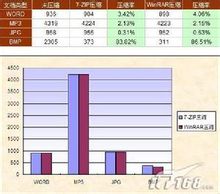 界面
界面注意:路徑一定要有引號,否則不能工作。選擇了將備份檔案壓縮為7-Zip的格式,需要7-Zip或Winrar等軟體來解壓。7-Zip的格式的優點是壓縮比相當高,能夠節省保存的空間。但是如果你將檔案傳送給其他人,可能會無法打開。這種情況下,你可以選擇保存為zip格式,方法為將批處理檔案中的“7z”改為“zip”。然後,將批處理檔案保存在7za.exe的同一路徑下。將記事本保存的檔案擴展名改為“bat”。3、你只需要雙擊該批處理檔案,運行完成後,將在7za.exe和批處理檔案同一路徑下生成備份檔案,除非你在第二步中特別指定了路徑。
4.另外,在控制臺的Windows計畫任務中,你可以創建任務使該批處理檔案定期運行。
接下來,如何自動在生成檔案的檔案名稱中加入年月日信息。這對定期備份的用戶很有價值,不會復蓋先前的備份檔案。做法為在上述的第二步中,移除:
it168.7z替換為:%DATE:~-4%-%DATE:~4,2%-%DATE:~7,2%_it168.7z修改後,根據當前日期,生成的檔案名稱為:星期五--0--0_it168.7z這樣,你每次的備份都會保存起來。不過,前提是每天不能備份超過一次。對於那些想深入了解7-Zip命令行版本的用戶,下面是一些參數的介紹:
a:添加檔案的壓縮檔,或者創建新的壓縮檔。
d:從壓縮檔中刪除檔案。
e:從壓縮檔中提取。
t:測試壓縮檔的是否出錯。
u:更新壓縮檔中的檔案
壓縮技巧
1.固體壓縮[如果檔案少而且固體壓縮效果不明顯就不用]
2.大字典 [大字典最好配合固體壓縮使用,不然效果爛(消耗時間和壓縮比不划算)]
3.壓縮方式最少要標準壓縮,快速壓縮免談,快速壓縮會讓固體壓縮+大字典效果消失= =!當時是以前的版本有這個問題,現在的4.60版本好象沒有這個問題了,但我沒有詳細測試,不好說.但用標準壓縮都沒有問題的。
 界面
界面界面
用7-ZIP的時候。你應該可以看到你的設定要消耗多少記憶體 你一定要有相應的實際空閒記憶體。不然壓縮速度會越來越慢..因為用到虛擬記憶體交換了.你的硬碟現在沒有記憶體快吧..
字典選擇基準
1.在記憶體容許的情況下,越大越好.[7-ZIP 4.60 標準壓縮 64M字典要 674M記憶體 32M字典 370M記憶體]
2.進入你已經處理好的遊戲目錄,該遊戲就差最後壓縮了.點搜尋,搜尋通配符*.* 大小選擇 4000K以上檔案,如果檔案太多就加大到 8000K 選中搜尋子目錄和隱藏檔案啥的. 然後按檔案大小排列搜尋出的檔案.如果其中最大檔案比你最大能用的字典大小小的話.可以直接用最大能用字典.
你也可以看看這些大檔案中,哪些大小以下的數量比較多,然後選比那集中的檔案大小大一點的字典就可以了.
--------------
字典+固體 效果解釋[壓縮時是把多個檔案壓縮成一個壓縮檔]
16M字典+固體 所有小於16M的檔案,壓縮成壓縮檔時,都只保存相互不同的部分.
32M字典+固體 所有小於32M的檔案,壓縮成壓縮檔時,都只保存相互不同的部分.
測試
測試1. MP3 4M 可壓縮為3.5M
將測試1. mp3 用WINHEX 修改部分數據保存為 測試1改.mp3 4m
測試1. mp3 + 測試1改.mp3 一共 8M數據
用7-ZIP 標準 6M字典 固體壓縮, 可以壓縮到 3.6--3.8M.
用7-ZIP 標準 6M字典 非固體壓縮,只能壓縮到 7M左右
用7-ZIP 標準12M字典 非固體壓縮,只能壓縮到 7M左右 大字典沒有用了
其他設定如 單詞大小一般用默認,以前版本是該數字越小,速度會快點[現在版本+硬體不好說]。一般不用改。以前出過極限壓縮CHM的參數,就是把單詞大小該最大,再加極限壓縮,但其實壓縮效果嚴格上說也不算好。
 7-zip
7-zip7-zip
固體[固實]數據大小 只要不選非固實就是固體壓縮了。一般對壓縮率影響不太大[有一點點] 一般 64M---256M就可以了。這個作用是。當你只想從打包好的固體壓縮檔中解壓縮一個小檔案時,壓縮軟體最多需要解壓縮多少壓縮數據才能解出你要的檔案。如果只是一次將整個壓縮檔數據全部解出的話,該設定沒有啥用,如果是只解壓縮部分數據的話,該設定就有用了。不然你要等著壓縮軟體解了很多檔案後才解壓縮到你要的那個檔案。
其他技巧
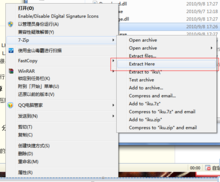 ilovuxay自己截圖
ilovuxay自己截圖除了解壓縮ARJ、DMG、HFS、LHA、LZMA、RPM、SPLIT、SWM、TBZ、TBZ2、TGZ、TPZ、WIM、XAR、RAR、CAB、ISO、ARJ、LZH、CHM、Z、CPIO、RPM、DEB 和 NSIS 等壓縮檔案外,7-zip相比winrar 還能做許多事情,這是我很喜歡的。
官方網站上都找不到這些內容。不知道為什麼。
嘗試在隨便一個類型的檔案上右擊,查看,如果有“open archive”“打開壓縮檔案”“extract files” 或者“解壓縮到”,那么請往下看吧:
(請注意:以下技巧並不是總是可行的。,失敗的情況,7-zip會告訴你,“檔案無法作為壓縮檔案打開”)
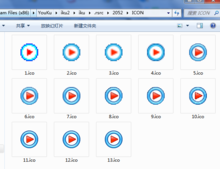 ilovuxay自己截圖
ilovuxay自己截圖解壓縮EXE檔案以提取資源這裡的exe 不僅僅指所謂的自解壓所檔案。如果我喜歡一個程式的圖示、音樂……等該怎么辦?
exescope類程式是一個解法,但是懶得再多下載個工具,直接拿7-zip解壓,以愛酷主程式為例,在解壓後的資料夾中細細查找,果然iku\.rsrc\2052\ICON下,發現了大堆圖示。
解壓縮視頻檔案:如FLV,分離視頻和音頻
 ilovuxay截圖
ilovuxay截圖剛剛用愛酷下載的一個視頻,特別喜歡裡面的背景音樂,怎么實現視頻畫面和背景音樂的分離 呢?最新的QQ影音可以做到,選視頻截取--僅保存音頻--mp3,可以的。用7-zip也可以做到,以“三國殺有屎以來最風騷的內!袁術什麼的一邊去吧!這才叫RP!這才叫V5!.flv”為例,
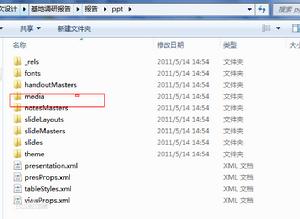 ilovuxay截圖
ilovuxay截圖解壓後得到,audio.flv 和 video.flv 音頻視頻就分開了,問題是,倆個檔案只能用QQ影音打開,音頻播放軟體不識別,如foobar2000。繼續解壓audio.flv 可以得到audio.aac那就沒有軟體識別了……暈眩中,求牛人指點。解壓縮其他檔案:如,提取pptx中圖片 1.解壓縮ppt,沒有取得有意義的效果。得到了5個檔案,但是沒啥用處。但是可以用office2007轉存格式成pptx。
2.解壓縮pptx,得到一包檔案,以我自己做的“報告.pptx”為例,得到\docProps、\ppt、\rels。第一個資料夾下是縮略圖。第二下面,請看圖:其中media下是全部的pptx內含圖片、音頻神馬的。
比較
7-Zip在解壓縮和壓縮率方面是優於WinRAR的,而且操作簡便,基本操作上與WinRAR不相伯仲。但是由於普通用戶除了會進行解壓縮的操作,有時候也需要將檔案壓縮成RAR格式,畢竟rar是網上最流行的壓縮格式。而7-Zip雖然可以解開rar壓縮檔,卻不具備製作RAR格式的功能,所以我們覺得對於普通用戶來說壓縮軟體可能還是要首選WinRAR,而7-Zip則可以作為壓縮/解壓縮的首席備選軟體。(畢竟7-Zip是完全免費的,而WinRAR正版是需要購買授權的。)
 界面
界面界面
壓縮算法
主要特徵
1.開放的結構
2.高壓縮比
3.強大的 AES-256 加密
4.能夠兼容任意壓縮、轉換、加密算法
5.最高支持 16,000,000,000 GB 的檔案壓縮
6.以 Unicode 為標準的檔案名稱
7.支持固實壓縮
8.支持檔案頭壓縮
最新版本
正式版
9.20 final 2010-11-18
- 修正了已知錯誤。
測試版
9.38 beta 2015-01-03
- 修正了已知錯誤。
9.36 beta 2014-12-26
- 修復了命令行版本的錯誤。
- 修復了7-zip9.33 - 9.35內測版本的錯誤。
- 修復了已知錯誤。
9.22 beta 2011-04-18
- 可以在 Windows 7 的系統列上顯示處理進度。
- 修正了 7-Zip 9.21 beta 中的一處錯誤:
- 創建 ZIP 壓縮檔時忽略部分設定的錯誤。例如,它會使用 ZipCrypto 算法而忽略 AES-256 的加密選項。
9.21 beta 2011-04-11
- 可以解壓縮 UEFI BIOS 檔案。
- 64 位版本的 7-Zip 包括了 32 位的外殼擴展 DLL。這樣 32 位的程式同樣可以調用 64 位 7-Zip 的右鍵選單。
- 不需要管理員許可權就可以關聯檔案。
- 新增 -mf=FilterID 選項用來指定壓縮過濾器,例如:
- 7z a -mf=bcj2 a.7z a.tar
- 7z a -mf=delta:4 a.7z a.wav
- 7z a -mf=bcj a.tar.xz a.tar
- 修正了已知錯誤。
- 運行在 64 位 Windows 下的 32 位 7-Zip 現在可以使用最多 4 GB 記憶體。
- 新增本地化語言:Corsican(科西嘉語),Kyrgyz(吉爾吉斯語),Ligurian(利古里亞語)。
9.19 beta 2010-11-11
- 輸入的密碼在命令行版本中不會顯示。
- 修正了已知錯誤。
9.18 beta 2010-11-02
- 可以解壓縮 SquashFS 和 CramFS 檔案系統鏡像。
- 可以解壓縮部分檔案頭有問題的 TAR 和 ISO 檔案。
- 新增用於安裝包的精簡版 SFX 自釋放模組(在附加包中)。
- 修正了已知錯誤。
9.17 beta 2010-10-04
- 修正 7-Zip 創建 ZIP 壓縮檔時產生多餘磁碟碎片的問題。
9.16 beta 2010-09-08
- 支持大於 8 GB 的 TAR 壓縮檔。
- 改善對 NSIS 格式的支持。
- 修正了已知錯誤。
- 新增本地化語言:Hindi(印地語),Gujarati(古吉拉特語),Sanskrit(梵語)。
9.15 beta 2010-06-20
- 修正了已知錯誤。
- 新增本地化語言:Tatar(韃靼語)。
9.14 beta 2010-06-04
- 完善對 WIM 格式的支持。
9.13 beta 2010-04-15
- 可以在 ZIP 格式中儲存 NTFS 時間戳。
- 為一些可以打開的常見格式在右鍵選單中增加了「打開壓縮檔」的選項(例如 .exe)
- 修正了已知錯誤。
- 新增本地化語言:Uyghur(維吾爾)。
9.12 beta 2010-03-24
- 最大壓縮模式和極限壓縮模式下的 ZIP / PPMd 壓縮率有所提高。
- 修復 7-Zip 9.* beta 中如果使用超過 10 執行緒(或在某些模式下超過 20 執行緒)LZMA2 停止工作的錯誤。
9.11 beta 2010-03-15
- 支持 .ZIP 壓縮檔中的 PPMd 格式。
- PPMd 格式速度最佳化。
- 對壓縮檔中的安裝程式的讀取進行了最佳化。
- 修正了已知錯誤。
- 新增本地化語言:Kazakh(哈薩克語)。
9.10 beta 2009-12-22
- 修正 7-Zip 9.09 beta 中的錯誤:當創建 Zip 格式時使用 ZipCrypto 算法加密時 7-Zip 生成錯誤的檔案。
9.09 beta 2009-12-12
- 可以解壓縮 Apple Partition Map (APM) 磁碟鏡像。
- 最佳化 Intel 32nm CPU 下的 AES 代碼速度。
- 最佳化 Intel Atom CPU 下的 CRC 計算速度。
- 修正了已知錯誤。
9.07 beta 2009-08-27
- 可以在 7-Zip 檔案管理器中指定檔案比較程式了。
- 修正了已知錯誤。
9.06 beta 2009-08-17
- 可以解壓縮 MSLZ 壓縮檔。
- 增加部分 EXE 資源解析器,例如 SWF 與 FLV。
- 修正了已知錯誤。
9.04 beta 2009-05-30
- 可以更新固實的 .7z 壓縮檔。
- 支持 LZMA2 壓縮算法。
- 支持創建 XZ 壓縮檔。
- 支持解壓 NTFS、FAT、VHD 以及 MBR 壓縮檔。
- 支持從 stdin 中解壓 GZip、BZip2、LZMA、XZ 以及 TAR 壓縮檔。
- 可以從 \\.\ 資料夾打開、複製、壓縮磁碟鏡像 (例如 \\.\c:)。
- 7-Zip 檔案管理器直接打開檔案中未壓縮的檔案而不需要通過臨時資料夾。
- 新增命令行選項 -scrc 來切換是否在壓縮、測試期間計算 CRC-32 值。
- 新增命令行選項 -scc{WIN|DOS|UTF-8} 切換指定輸入、輸出字元編碼 (默認值 = DOS)。
- 修正了已知錯誤。
內部版
9.23 alpha 2011-06-17
- 更新了語言檔案的格式。
- 修正了已知錯誤。
- 新增本地化語言:Karakalpak(卡拉卡爾帕克語)。
9.25 alpha 2011-09-16
- LZMA 解壓縮速度提升。
- 「壓縮並郵寄」功能增強,支持更多的郵件客戶端。
- 新增命令「h」用來計算檔案哈希值,支持 CRC-32、CRC-64、SHA-256 和 SHA-1。
- 新增選項 -spf 用來保留完整的路徑信息(包括盤符)。在您使用這個選項來提取檔案之前,請先檢查案中的檔案名稱是否準確無誤。
- 修正了已知錯誤。
9.29 alpha 2012-09-07
- .使用 LZMA2 作為默認算法。
- 可以更新 WIM 檔案。
- 7-Zip 檔案管理器可以直接移動檔案至壓縮檔。
- TAR 格式的默認編碼改為 UTF-8,您可以使用 -mcp=1 選項切換到 OEM 編碼。
- 命令行版本:
- 新增命令「rn」用來重命名檔案中的檔案。
- 新增選項 -sdel,當檔案添加至壓縮檔後刪除原檔案。
- 新增選項 -sns,可開啟儲存 NTFS 交換數據流(僅 WIM 格式可用)。
- 新增選項 -sni 可開啟儲存 NT 安全信息(僅 WIM 格式可用)。
- 打開大壓縮檔以及大磁碟目錄時速度最佳化。
- 增強對 DMG 格式的支持
- 修正了已知錯誤。
- 新增本地化語言:Aragonese(阿拉貢語)。
9.30alpha 2012-10-26
- 修正 7-Zip 9.26 alpha - 9.29 alpha 中引入的錯誤:
- 如果使用那幾個版本在創建壓非固實 7z 縮包時候遇到某些檔案需要跳過(檔案正在被其他套用打開、寫入等等情況),則那幾個版本將無法打開他們創建的壓縮檔,同樣的創建固實壓縮檔時也類似的問題:如果某一固實區塊包含少於等於一個檔案,那個壓縮檔同樣無法打開。

